Loadrunner Controller
- 格式:ppt
- 大小:504.50 KB
- 文档页数:15

在Controller中配置WebSphere监控器一、WebSphere5.1配置步骤1.启动Websphere服务,具体步骤为:开始—>程序—>IBM Websphere—>Application Server v5.0—>启动服务器2.打开管理控制台,具体步骤为:开始—>程序—>IBM Websphere—>Application Server v5.0—>管理控制台,注:地址为:http://hostname:9090/admin3.用户标识可以不输入,即可登陆WebSphere管理控制台。
4.输入用户标识后,点“确定”按钮,进入管理控制台5.在窗口的左边菜单“应用程序”—>安装新的应用程序,打开右边的页面,在“本地路径”中选择应用程序源文件PerfServletApp.ear(路径为:C:\Program Files\WebSphere\AppServer\installableApps\PerfServletApp.ear), 在“上下文根”输入:/wasPerfTool6.点击“下一步”按钮,选中“生成缺省绑定”,其它按默认即可7.点“下一步”按钮,按默认即可8.点“继续”按钮,进入“提供用于执行安装的选项”窗口,在该窗口的“安装应用程序的目录”后面的文本框中输入:/ servlet/perfservlet,其它默认即可9.点“下一步”按钮,进入“映射 Web 模块的虚拟主机”窗口,在该窗口选中“Web模块”即可10.点“下一步”按钮,进入如下窗口,按默认设置即可11.点“下一步”按钮,进入如下窗口,按默认设置即可12.点“下一步”按钮,进入“摘要”窗口13.在“摘要”窗口点击“完成”按钮即可14.点击“保存到主配置”按钮即可15.点击“保存”按钮后,完成WebSphere的全部配置过程。
16.打开左边菜单,选择“应用程序”—>企业应用程序,在右边页面,选中新安装的应用程序(perfServletApp),然后点击“启动”按钮启动即可。
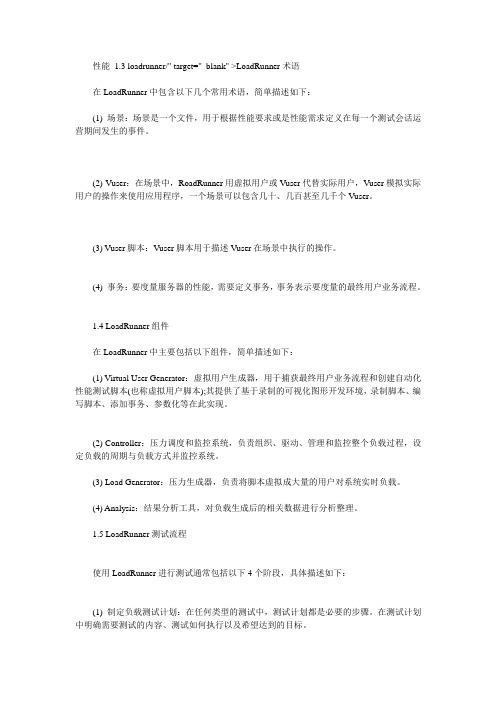
性能1.3 loadrunner/" target="_blank" >LoadRunner术语在LoadRunner中包含以下几个常用术语,简单描述如下:(1) 场景:场景是一个文件,用于根据性能要求或是性能需求定义在每一个测试会话运营期间发生的事件。
(2) Vuser:在场景中,RoadRunner用虚拟用户或Vuser代替实际用户,Vuser模拟实际用户的操作来使用应用程序,一个场景可以包含几十、几百甚至几千个Vuser。
(3) Vuser脚本:Vuser脚本用于描述Vuser在场景中执行的操作。
(4) 事务:要度量服务器的性能,需要定义事务,事务表示要度量的最终用户业务流程。
1.4 LoadRunner组件在LoadRunner中主要包括以下组件,简单描述如下:(1) Virtual User Generator:虚拟用户生成器,用于捕获最终用户业务流程和创建自动化性能测试脚本(也称虚拟用户脚本);其提供了基于录制的可视化图形开发环境,录制脚本、编写脚本、添加事务、参数化等在此实现。
(2) Controller:压力调度和监控系统,负责组织、驱动、管理和监控整个负载过程,设定负载的周期与负载方式并监控系统。
(3) Load Generator:压力生成器,负责将脚本虚拟成大量的用户对系统实时负载。
(4) Analysis:结果分析工具,对负载生成后的相关数据进行分析整理。
1.5 LoadRunner测试流程使用LoadRunner进行测试通常包括以下4个阶段,具体描述如下:(1) 制定负载测试计划:在任何类型的测试中,测试计划都是必要的步骤。
在测试计划中明确需要测试的内容、测试如何执行以及希望达到的目标。
(2) 录制并完善测试脚本:LoadRunner 使用虚拟用户的活动来模拟真实用户来操作应用程序,而虚拟用户的活动就包含在测试脚本中,所以说测试脚本对于测试来说是非常重要的。
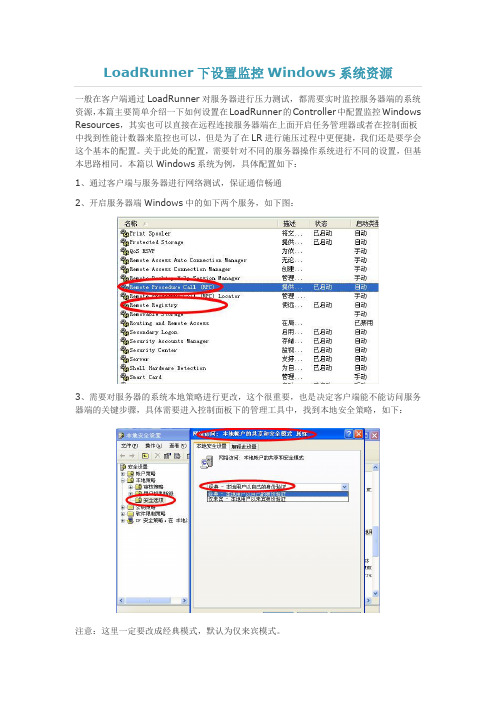
一般在客户端通过LoadRunner对服务器进行压力测试,都需要实时监控服务器端的系统资源,本篇主要简单介绍一下如何设置在LoadRunner的Controller中配置监控Windows Resources,其实也可以直接在远程连接服务器端在上面开启任务管理器或者在控制面板中找到性能计数器来监控也可以,但是为了在LR进行施压过程中更便捷,我们还是要学会这个基本的配置。
关于此处的配置,需要针对不同的服务器操作系统进行不同的设置,但基本思路相同。
本篇以Windows系统为例,具体配置如下:1、通过客户端与服务器进行网络测试,保证通信畅通2、开启服务器端Windows中的如下两个服务,如下图:3、需要对服务器的系统本地策略进行更改,这个很重要,也是决定客户端能不能访问服务器端的关键步骤,具体需要进入控制面板下的管理工具中,找到本地安全策略,如下:注意:这里一定要改成经典模式,默认为仅来宾模式。
4、在客户端进行测试,在“运行”栏中输入服务器的ip地址,后面跟上C$,表示服务器C 盘下的系统资源目录,如:“\\192.168.96.135\C$”,看看是否可以访问服务器C盘目录,通常情况下可能需要输入用户名和密码,填充服务器端的账户和密码就ok,如下所示:注:如果显示可以访问该页面表示,可以正常访问服务器端的系统资源,也就可以监控。
5、切换到LoadRunner的Controller中在Windows Resources下配置监控目标,具体如下:通过上图发现,这种配置方式跟系统的性能计数器配置基本类似。
6、看看配置完成后的实时监控记录,如下图所示:以上是在压力测试过程中,所实时监控的目标服务器的系统资源。
LR是一个功能比较全面的性能测试工具,所以很多细节的功能可能不好设置,但是作用却很大。
下次有机会将总结LoadRunner如何监控Linux系统资源。
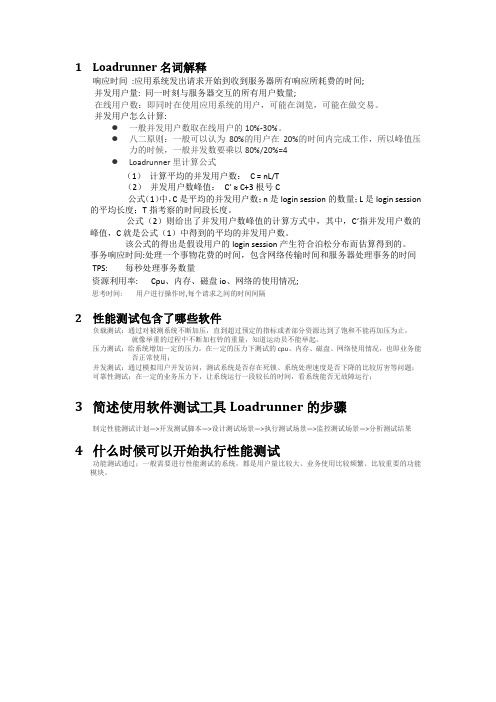
1Loadrunner名词解释响应时间:应用系统发出请求开始到收到服务器所有响应所耗费的时间;并发用户量: 同一时刻与服务器交互的所有用户数量;在线用户数:即同时在使用应用系统的用户,可能在浏览,可能在做交易。
并发用户怎么计算:●一般并发用户数取在线用户的10%-30%。
●八二原则:一般可以认为80%的用户在20%的时间内完成工作,所以峰值压力的时候,一般并发数要乘以80%/20%=4●Loadrunner里计算公式(1)计算平均的并发用户数:C = nL/T(2)并发用户数峰值:C’ ≈ C+3根号C公式(1)中,C是平均的并发用户数;n是login session的数量;L是login session 的平均长度;T指考察的时间段长度。
公式(2)则给出了并发用户数峰值的计算方式中,其中,C’指并发用户数的峰值,C就是公式(1)中得到的平均的并发用户数。
该公式的得出是假设用户的login session产生符合泊松分布而估算得到的。
事务响应时间:处理一个事物花费的时间,包含网络传输时间和服务器处理事务的时间TPS: 每秒处理事务数量资源利用率: Cpu、内存、磁盘io、网络的使用情况;思考时间: 用户进行操作时,每个请求之间的时间间隔2性能测试包含了哪些软件负载测试:通过对被测系统不断加压,直到超过预定的指标或者部分资源达到了饱和不能再加压为止,就像举重的过程中不断加杠铃的重量,知道运动员不能举起。
压力测试:给系统增加一定的压力,在一定的压力下测试的cpu、内存、磁盘、网络使用情况,也即业务能否正常使用;并发测试:通过模拟用户并发访问,测试系统是否存在死锁、系统处理速度是否下降的比较厉害等问题;可靠性测试:在一定的业务压力下,让系统运行一段较长的时间,看系统能否无故障运行;3简述使用软件测试工具Loadrunner的步骤制定性能测试计划—>开发测试脚本—>设计测试场景—>执行测试场景—>监控测试场景—>分析测试结果4什么时候可以开始执行性能测试功能测试通过;一般需要进行性能测试的系统,都是用户量比较大、业务使用比较频繁、比较重要的功能模块。
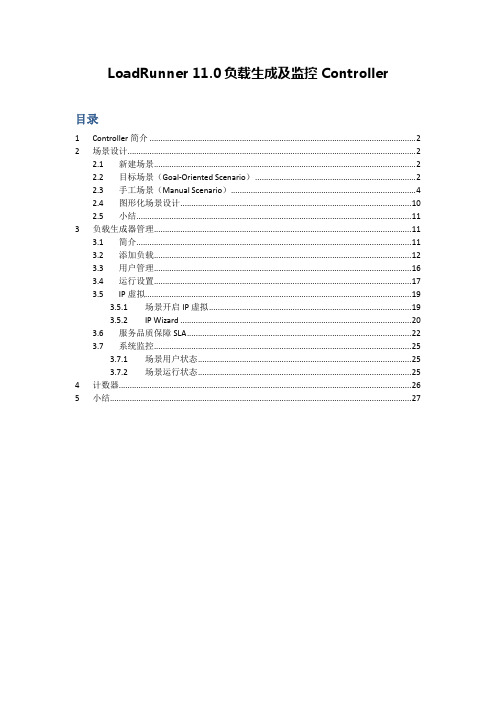
LoadRunner 11.0负载生成及监控Controller目录1 Controller简介 (2)2 场景设计 (2)2.1 新建场景 (2)2.2 目标场景(Goal-Oriented Scenario) (2)2.3 手工场景(Manual Scenario) (4)2.4 图形化场景设计 (10)2.5 小结 (11)3 负载生成器管理 (11)3.1 简介 (11)3.2 添加负载 (12)3.3 用户管理 (16)3.4 运行设置 (17)3.5 IP虚拟 (19)3.5.1 场景开启IP虚拟 (19)3.5.2 IP Wizard (20)3.6 服务品质保障SLA (22)3.7 系统监控 (25)3.7.1 场景用户状态 (25)3.7.2 场景运行状态 (25)4 计数器 (26)5 小结 (27)1Controller简介当虚拟用户脚本开发完成后,使用Controller将这个执行脚本的用户从单个人转化为众人,从而模拟大量用户操作,进而形成负载。
我们需要对负载模拟的方式和特征进行配置从而形成场景。
场景(Scenario)是一种用来模拟大量用户操作的技术手段,通过配置和执行场景向服务器产生负载,验证个系统各项性能指标是否达到用户要求,而Controller可以帮组我们对场景的设计、执行及监控进行管理使用Controller管理场景主要分为:场景设计、场景监控。
最后通过运行场景完成性能测试的执行。
场景执行的流程如下:2场景设计2.1新建场景方式一:通过VuGen直接转换脚本进入场景方式二:通过Controller新建场景(File-New)2.2目标场景(Goal-Oriented Scenario)定义:设置一个运行目标,通过Controller的Auto Load功能进行自动化负载,如果测试的结果达到目标,说明系统的性能符合测试目标,否则就提示无法达到目标创建目标场景:设置目标类型:目标场景—5种目标类型➤Virtual Users:该参数表示虚拟用户数,被测系统所需要支持的用户数➤Hits per Second:该参数表示每秒点击数,是指一秒钟能做到的点击请求数目,即客户端产生的每秒请求数(正常情况下=服务器请求响应数)➤Transctions per Second:该参数表示每秒事务数,一个事务代表一个操作,反应系统的处理能力➤Transctions Response Time :该参数表示事务的响应时间,反应系统的处理速度以及一个操作花费的时间➤Pages per Minute:该参数表示每分钟页面的刷新次数,反应系统每分钟提供的页面处理能力,代表了系统的整体处理能力2.3手工场景(Manual Scenario)定义:自行设置虚拟用户的变化,通过设计用户的添加和减少的过程,来模拟真实的用户请求模型,完成负载的生成手工场景是‘定量型’性能测试,掌握负载的变化过程中系统各个组件的变化情况,定位性能性能瓶颈并了解系统的处理能力,一般在负载测试和压力测试中应用手工场景的核心就是设置‘用户负载方式’手工场景-2种模式●Scenario模式:所有的脚本都使用相同的场景模型来运行,只需要分配每个脚本的用户数即可Real-world schedule(真实场景模式)可以通过Add Action来添加多个用户变化过程,包括多次负载增加用户,持续时间,停止用户Initialize设置:系统提供了3种用户初始化方式,一般使用默认选项:每个虚拟用户开始运行之前进行初始化Start vusers设置:在设置设置产生负载的用户数,在默认情况下一般使用每隔一段时间增加一定的用户负载方式,能够更加有效得获得系统在各个负载下的性能指标。
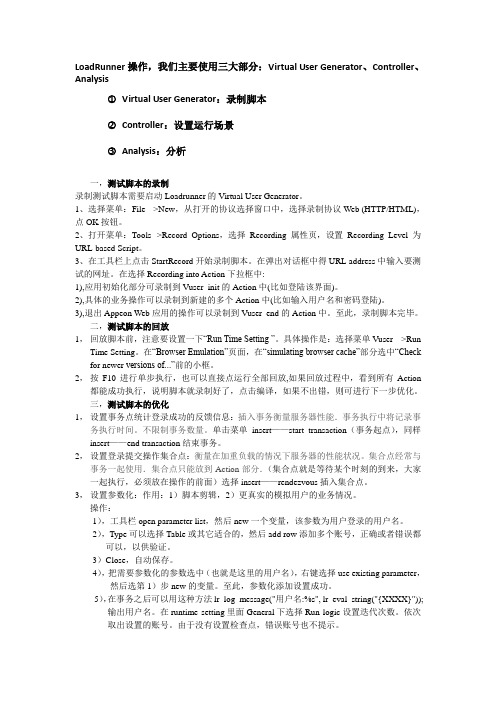
LoadRunner操作,我们主要使用三大部分:Virtual User Generator、Controller、Analysis○1Virtual User Generator:录制脚本○2Controller:设置运行场景○3Analysis:分析一,测试脚本的录制录制测试脚本需要启动Loadrunner的Virtual User Generator。
1、选择菜单:File -->New,从打开的协议选择窗口中,选择录制协议Web (HTTP/HTML),点OK按钮。
2、打开菜单:Tools-->Record Options,选择Recording属性页,设置Recording Level为URL-based Script。
3、在工具栏上点击StartRecord开始录制脚本。
在弹出对话框中得URL address中输入要测试的网址。
在选择Recording into Action下拉框中:1),应用初始化部分可录制到Vuser_init的Action中(比如登陆该界面)。
2),具体的业务操作可以录制到新建的多个Action中(比如输入用户名和密码登陆)。
3),退出Appeon Web应用的操作可以录制到Vuser_end的Action中。
至此,录制脚本完毕。
二,测试脚本的回放1,回放脚本前,注意要设置一下“Run Time Setting ”。
具体操作是:选择菜单Vuser--->Run Time Setting。
在“Browser Emulation”页面,在“simulating browser cache”部分选中“Check for newer versions of...”前的小框。
2,按F10进行单步执行,也可以直接点运行全部回放,如果回放过程中,看到所有Action 都能成功执行,说明脚本就录制好了,点击编译,如果不出错,则可进行下一步优化。
三,测试脚本的优化1,设置事务点统计登录成功的反馈信息:插入事务衡量服务器性能.事务执行中将记录事务执行时间。
LoadRunner基本使用1、LoadRunner基本模块组成介绍LoadRunner主要包括以下功能模块:ØVirtual User Generator:虚拟用户生成器。
用来录制使用者的操作,建立虚拟用户(Virtual User script),该模块简称VuGen。
该模块只能在Windows平台上安装使用。
该模块在使用过程中不受License限制。
ØController:压力控制器。
整个压力测试的控制中心,用来管理、设计、驱动以及监控压力测试场景,只能在Windows平台上使用,受Lisence限制。
ØAnalysis:分析器。
通过测试结果数据,用来分析压力测试结果,只能在Windows平台上安装使用。
该分析器单独使用时不受Lisence限制,但由于该分析器分析的是Controller所运行的结果,故也受到License的影响。
ØLoad Generation:压力产生器。
执行虚拟使用者脚本以产生虚拟用户,模拟实际的负载,可以在Windows平台和Unix/Linux平台上安装使用。
ØLauncher:提供一个集中的用户界面,启动LoadRunner的所有模块,如Virtual User Generator、Controller等,同时也可以进行LoadRunner的License管理,只能在Windows平台上安装使用。
2、LoadRunner各模块启动ØVirtual User Generator启动:开始→所有程序→LoadRunner→Applications→Virtual User GeneratorØController启动:开始→所有程序→LoadRunner→Applications→ControllerØAnalysis启动:开始→所有程序→LoadRunner→Applications→AnalysisØLoad Generation启动:安装完成后Load Generation默认自动启动,而且每次Windows启动时Load Generation都自动启动,如果Controller连接不到Load Generation,需要重新启动一下Windows以带动LoadGeneration启动;8.1版本之前Load Generation可以手动启动,9.0之后的版本,已经从开始菜单无法启动;ØLauncher启动:开始→所有程序→LoadRunner→LoadRunner;Ø其他:Virtual User Generator、Controlle、Analysis均可以通过Launcher 界面启动;如下图所示:3、Virtual User Generator介绍ØVirtual User Generator启动后的初始界面Ø录制脚本选择“File”→“New”弹出如下窗口:选择录制脚本所使用的协议“Windows Sockets”,选择“OK”,弹出如下窗口:设置完成后,选择“OK”,LoadRunner即会自动打开被测程序的客户端软件,此时你只需要按照被测软件的日常操作操作即可,LoadRunner会自动记录操作并声称相应的代码;4、Virtual User Generator使用Ø插入事务方法一:脚本生成后,手动插入事务;方法:在LoadRunner脚本中点击鼠标:右键,选择“Insert”→“Start Transaction”弹出一个对话框,输入一个事务名字(注:事务名字可以为中文、可以为英文,也可以中英文混合,但推荐的做法是起一个容易理解的名称,例如想知道登录所花费的时间,则插入事务可以命名为login或登录);“Start Transaction”插入完成后,还需要插入一个“End Transaction”,用以标识事务结束;注:Start Transaction和End Transaction需要成对出现,如果仅插入Start Transaction则脚本编译会提示错误;此外,还可以通过LoadRunner vugen中的“Insert”菜单插入Start Transaction和End Transaction;方法二:在脚本录制过程中插入Start Transaction和End Transaction;在脚本录制过程中,通过录制工具条上的Start Transaction和End Transaction 图标插入事务,如下图所示:Ø参数化由于会话期间所有的传输数据均保存在数据文件data.ws中,因此一般情况下我们对脚本的参数化主要是对该文件中相关数据的参数化。
loadrunner常见问题解答LR由哪些部件组成?使用LR 完成测试一般分为四个步骤:1)Virtual User Generator 创建脚本创建脚本,选择协议、录制脚本、编辑脚本检查修改脚本是否有误2)中央控制器(Controller)来调度虚拟用户创建Scenario,选择脚本、设置机器虚拟用户数、设置Schedule如果模拟多机测试,设置Ip Spoofer3)运行脚本分析scenario4)分析测试结果安装LR 中文版LR 分为Windows 版本和Unix 版本。
如果我们的所有测试环境基于Windows 平台,那么我们只要安装Windows 版本即可。
本章讲解的安装过程就是LR7.8中文的Windows 版本的安装。
如何对图表进行合并,定位系统瓶颈合并图的三种方式:叠加(Overlay),平铺(Tile)和关联(Correlate)在结果分析图中,Open a new Graph ,右击选择【Merge Graphs】,然后选择要合并的图,选择合并图的类型(1)叠加方式:合并的图使用相同的横轴,使用各自的纵轴。
(2)平铺方式:平铺的图使用相同的横轴,使用各自的纵轴。
(3)关联方式:合并图的纵轴变为合并图的横轴,被合并的图的纵轴变成合并图的纵轴。
如何根据分析结果判断性能是否有所改善LR Analysis 提供了对性能测试结果的交叉比较功能。
操作步骤:【file】>【Cross With Result…..】在Cross Result 中【add】要比较的两个或多个测试结果路径,系统会自动创建两次测试结果的归并对比图。
如何在Analysis图表中添加分析注释如何突破参数的百条显示限制通过设置HP\LR\config 中的vugen.ini 的MaxVisibleLines 项数值可以调整LR 参数显示数据的个数。
如何解决数据库查询结果过大导致录制失败问题提出:在进行系统测试过程中,发现在进行查询后,由于查询结果数据记录条数过多,而引起后续脚本无法继续录制。
loadrunner面试题在软件测试行业中,LoadRunner是一个广泛使用的性能测试工具。
对于那些希望在这个领域找到工作的人来说,熟悉LoadRunner并且能够回答相关面试题是非常重要的。
本文将介绍一些常见的LoadRunner 面试题,帮助读者准备好应对这些考核。
一、什么是LoadRunner,以及它的组成部分是什么?LoadRunner是一款功能强大的性能测试工具,由Hewlett-Packard (惠普)公司开发。
它主要用于模拟真实用户的负载,并监测系统的性能表现。
LoadRunner由以下几个核心组件组成:1. Virtual User Generator(VUGen):用于录制和回放用户的脚本。
2. Controller:用于创建负载测试场景、控制并发用户数以及监测系统性能。
3. Load Generator:用于模拟并发用户的行为,产生负载。
4. Analysis:用于分析负载测试结果,并生成相应的图表和报告。
二、请描述VuGen的工作原理。
VuGen是LoadRunner用于录制和回放用户脚本的工具。
它可以记录用户与应用程序的交互,并将这些交互保存为脚本。
当脚本被回放时,VuGen将发送与原始交互相同的请求,以模拟真实用户的操作。
VuGen的工作原理如下:1. 创建新的脚本:在录制过程中,VuGen将会话记录保存到脚本中。
2. 自动记录:VuGen可以自动记录用户与应用程序的交互。
用户只需打开Web浏览器,然后使用VuGen开始录制。
3. 回放脚本:VuGen将以与录制过程相同的方式回放用户脚本,并发送相应的请求。
4. 参数化:对于需要在每次回放时使用不同值的参数,VuGen可以自动参数化。
例如,可以将用户名和密码参数化,以便每次回放时使用不同的值。
5. 调试和修复:VuGen提供了调试和修复脚本的功能,以确保脚本在回放过程中正常工作。
三、请解释什么是负载测试?负载测试是一种用于评估系统在不同负载下的性能和稳定性的测试方法。
loadrunner put方法-回复如何使用LoadRunner进行Put方法测试?在软件开发中,Put方法是一种常用的HTTP请求方法之一。
它用于向服务器发送数据以更新资源,通常用于更新现有数据或创建新的资源。
为了确保这个功能的可靠性和性能,我们可以使用负载测试工具来模拟并测量服务器在处理大量并发请求时的表现。
在本文中,我们将重点介绍如何使用LoadRunner来进行Put方法测试。
第一步:安装和配置LoadRunner首先,我们需要下载和安装LoadRunner负载测试工具。
在安装过程中,确保选择加载HTTP/HTTPS协议模块,以便我们可以使用Put方法进行测试。
安装完成后,我们还需要配置一些必要的设置。
在LoadRunner的主界面中,选择“VuGen”选项。
在其中,选择“Web(HTTP/HTML)”协议,并点击“Create”按钮。
在新建脚本的向导中,我们需要输入被测应用程序的URL和LoadRunner的压力测试服务器的IP地址。
还可以选择其他配置选项,如代理设置和浏览器模拟器。
第二步:录制测试脚本LoadRunner提供了一个功能强大的录制功能,可以记录我们在应用程序中执行的各种操作。
录制功能允许我们捕获所有的HTTP请求和响应,并将其转换成可执行的测试脚本。
在开始录制之前,确保已经打开被测应用程序,并清除了所有的缓存和临时文件。
回到LoadRunner的主界面,点击“Record”按钮,选择“Web(HTTP/HTML)”选项。
在录制过程中,进行Put方法测试的关键是观察并捕获提交数据的请求。
在录制期间,模拟向服务器发送一个Put方法请求,以确认LoadRunner 是否正确地捕获了请求的参数和数据。
录制完成后,我们将得到一个包含测试脚本的文件。
第三步:参数化测试数据为了模拟真实的场景,通常需要使用多个不同的测试数据进行负载测试。
LoadRunner提供了参数化功能,可以在每次运行脚本时自动更改测试数据。